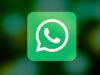Come creare emoji per WhatsApp
Gli emoji standard non ti bastano più e vorresti dare un tocco più personale alle tue conversazioni su WhatsApp? Magari hai notato che alcuni tuoi contatti inviano simpatici adesivi personalizzati o avatar che li rappresentano in versione cartoon, e adesso vorresti capire come creare emoji per WhatsApp per aggiungere anche tu un po’ di originalità alle tue chat. La buona notizia è che WhatsApp, insieme ai sistemi operativi mobili e ad alcune app di terze parti, mette a disposizione diversi strumenti per creare contenuti unici e divertenti da condividere con amici e familiari.
In questa guida completa ti mostrerò tutte le possibilità a tua disposizione per personalizzare le tue conversazioni. Scoprirai come realizzare avatar digitali che ti somigliano (o che rappresentano la versione di te che preferisci), come trasformare le tue foto in sticker originali ritagliando i soggetti che ti interessano e come utilizzare app specializzate per ottenere emoji ancora più creative. Se possiedi un iPhone, ti illustrerò anche le funzionalità esclusive di Apple come le Memoji e le rivoluzionarie Genmoji create con l’intelligenza artificiale. Che tu stia usando Android, iOS/iPadOS o WhatsApp da PC, troverai la soluzione perfetta per te.
Dunque, cosa aspetti a dare sfogo alla tua creatività? Mettiti comodo, prenditi qualche minuto per leggere con attenzione le istruzioni che sto per fornirti e vedrai che in men che non si dica sarai in grado di creare emoji e sticker personalizzati che renderanno le tue chat molto più vivaci e divertenti. Non servono particolari competenze tecniche, solo un pizzico di fantasia e la voglia di sperimentare. Buona lettura e, soprattutto, buon divertimento!
Indice
- Informazioni preliminari
- Come creare emoji per WhatsApp Android
- Come creare emoji per WhatsApp iPhone
- Come creare emoji personalizzati su WhatsApp PC
Informazioni preliminari
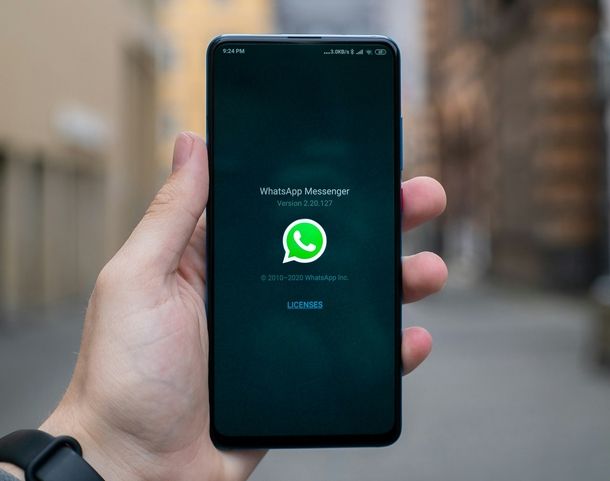
Prima di addentrarci nel vivo della guida e scoprire come creare emoji per WhatsApp, è importante fare una piccola distinzione tecnica per evitare confusione. Creare degli emoji personalizzati per WhatsApp è un modo fantastico per rendere le chat più divertenti e personali, ma bisogna chiarire cosa si intende esattamente con questo termine.
Gli emoji veri e propri, quelli che vedi sulla tastiera del tuo smartphone (es. 😊, 😂, 🌮), sono simboli standardizzati a livello internazionale e non possono essere create da zero dagli utenti.
Fanno parte del consorzio Unicode e per aggiungerne di nuove bisognerebbe fare una proposta ufficiale al consorzio stesso, un processo lungo e complesso che va ben oltre le possibilità del singolo utente.
Ciò che puoi creare su WhatsApp, invece, sono tre tipologie di contenuti personalizzati che spesso vengono chiamati impropriamente emoji.
Innanzitutto, ci sono gli Avatar, ossia personaggi in stile cartone animato che puoi creare per somigliare a te stesso (o a chiunque tu voglia rappresentare), simili alle famose Memoji di Apple. Questi sono rappresentazioni digitali completamente personalizzabili che puoi impostare come foto profilo e, soprattutto, la nota app di messaggistica istantanea genera automaticamente un set di sticker basati sul tuo avatar che puoi usare nelle chat per esprimere diverse emozioni.
Poi ci sono gli sticker (o adesivi), che sono immagini o foto ritagliate che puoi trasformare in adesivi virtuali da inviare nelle conversazioni. Questa è probabilmente la funzione più simile a ciò che la maggior parte delle persone intende quando parla di “creare emoji per WhatsApp”. Gli sticker personalizzati ti permettono di usare tue foto, immagini divertenti o qualsiasi elemento grafico per creare adesivi unici che aggiungeranno colore e personalità alle tue chat.
Ora che hai chiaro cosa puoi effettivamente creare, sei pronto per passare all’azione e scoprire come realizzare i tuoi contenuti personalizzati su WhatsApp!
Come creare emoji per WhatsApp Android
Se possiedi uno smartphone Android, hai a disposizione diversi metodi per creare emoji personalizzati per WhatsApp.
Nelle prossime righe ti illustrerò nel dettaglio come creare avatar digitali che ti somigliano, come trasformare le tue foto in sticker originali e come utilizzare app di terze parti per ottenere emoji ancora più creativi e personalizzati. Ognuna di queste opzioni ti permetterà di rendere le tue conversazioni su WhatsApp molto più divertenti ed espressive.
Avatar
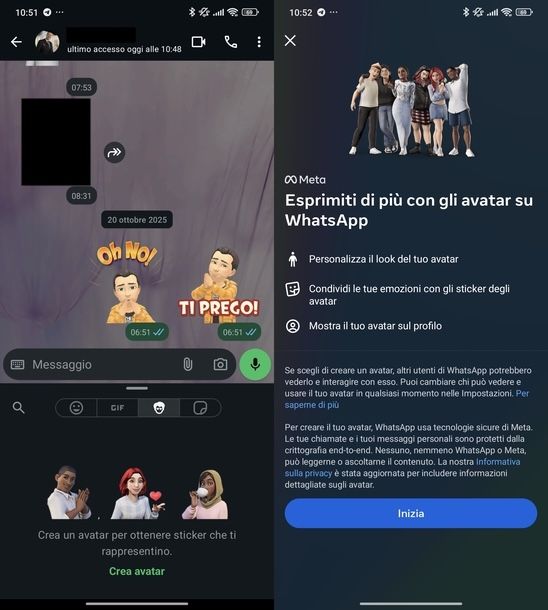
Se ti stai chiedendo come creare un emoji per WhatsApp che ti rappresenti in modo personale e divertente, gli avatar sono la soluzione perfetta per te. Gli Avatar di WhatsApp sono versioni digitali e personalizzabili di te stesso, molto simili alle Memoji di Apple.
Una volta creati, WhatsApp genera automaticamente un pacchetto di adesivi (sticker) che puoi usare nelle chat per esprimere emozioni senza usare parole o foto reali. Questi avatar fanno parte dell’ecosistema Meta, quindi utilizzano la stessa tecnologia impiegata su Facebook e Instagram.
Non sono semplici foto statiche, ma veri e propri modelli grafici che puoi personalizzare in ogni singolo dettaglio. Puoi modificare i tratti fisici come il colore della pelle, il taglio di capelli, la forma del viso, gli occhi, il naso e moltissimi altri elementi.
Puoi anche scegliere lo stile, l’abbigliamento (outfit), aggiungere occhiali, cappelli, piercing e persino apparecchi acustici. L’obiettivo è offrirti un modo più espressivo e “privato” per comunicare, permettendoti di mostrarti senza dover inviare necessariamente un selfie reale.
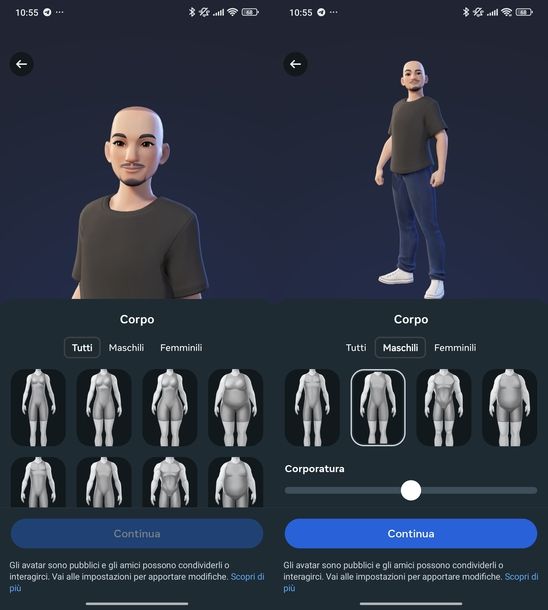
Detto ciò, vediamo come creare il tuo primo avatar su WhatsApp per Android. Per iniziare, avvia l’app di WhatsApp (che puoi scaricare dal Google Play Store, da store alternativi oppure dal sito WhatsApp tramite apk) dalla schermata Home o dal cassetto delle applicazioni del tuo smartphone.
Una volta aperta, apri una chat a cui desideri inviare il tuo avatar. Puoi farlo scorrendo l’elenco delle chat esistenti oppure avviando una nuova conversazione.
A questo punto, fai tap sull’icona dell’adesivo che trovi in basso a sinistra, accanto al campo di testo dove scrivi i messaggi (campo Messaggio). Dopodiché, tocca la scheda con l’icona del viso e premi sul pulsante Crea avatar per accedere allo strumento di creazione.
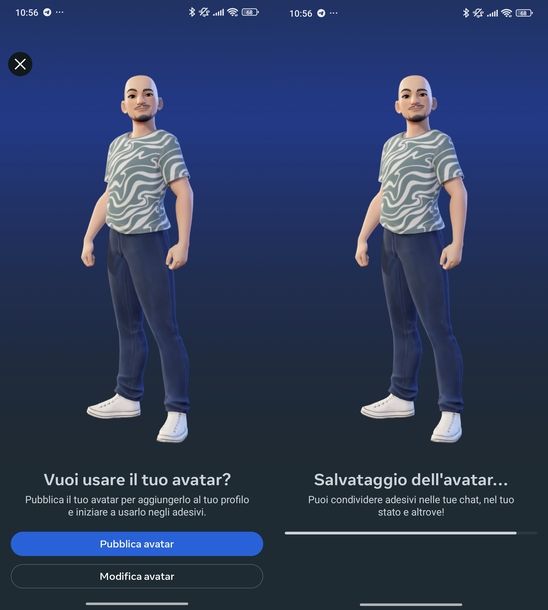
Ora, ti verrà mostrata una schermata con diverse opzioni per iniziare la creazione. Pigia sul bottone Inizia per procedere. A questo punto, hai due possibilità per creare il tuo avatar: puoi crearlo automaticamente da un selfie oppure costruirlo manualmente da zero.
Se scegli l’opzione Crea da selfie, dovrai posizionare il tuo viso all’interno della cornice che ti viene mostrata sullo schermo. Quando sei pronto, premi il tasto con l’icona della fotocamera per catturare l’immagine. Attendi qualche secondo mentre WhatsApp crea automaticamente un avatar basato sul tuo selfie, analizzando i tuoi tratti somatici e riproducendoli in versione digitale.
Se invece preferisci avere il controllo completo su ogni aspetto del tuo avatar, scegli il pulsante Crea manualmente. Per prima cosa, dovrai scegliere il colore della carnagione tra le varie opzioni proposte. Una volta fatto, premi il tasto Avanti per passare alla selezione dell’acconciatura. Anche qui, dopo aver scelto il taglio di capelli che preferisci, tocca il bottone Avanti.
Successivamente, ti verrà chiesto di scegliere la forma del viso. In questa schermata puoi non solo selezionare una forma predefinita, ma anche utilizzare i cursori presenti per regolare finemente la larghezza, la rotondità e le dimensioni complessive del volto. Quando sei soddisfatto del risultato, pigia sul pulsante Avanti per continuare.
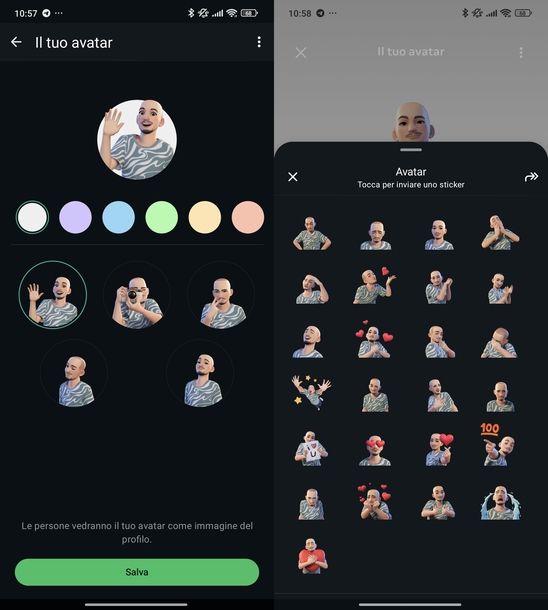
Ora, arriva una delle fasi più dettagliate: la personalizzazione del corpo. Qui puoi scegliere il tipo di corpo e regolare con precisione diversi parametri tramite appositi cursori. Puoi modificare la corporatura generale, i muscoli, le spalle, il busto, la vita, i fianchi, la pancia e il sedere. Prenditi tutto il tempo necessario per creare un avatar che ti rappresenti al meglio. Una volta terminato, tocca il tasto Continua.
A questo punto, ti verrà chiesto di scegliere lo stile generale che preferisci di più tra quelli proposti. Questo include combinazioni di abbigliamento e accessori vari. Dopo aver fatto la tua scelta, premi il pulsante Fine in alto a destra per terminare la creazione dell’avatar.
Vedrai una schermata di anteprima con il tuo avatar completato. Ora hai due opzioni: puoi toccare il tasto Pubblica avatar per rendere disponibile il tuo avatar e il relativo pacchetto di sticker oppure premere il bottone Modifica avatar se desideri apportare ulteriori modifiche prima di pubblicarlo.
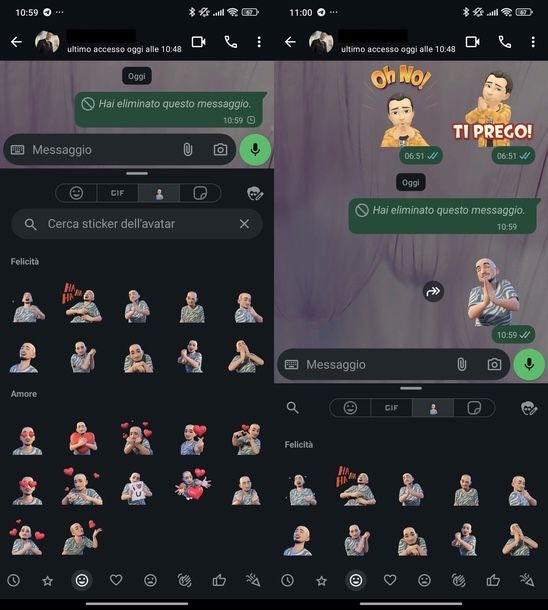
Una volta pubblicato, avrai accesso a diverse funzionalità. Selezionando la sezione Profilo, potrai scegliere il tipo di avatar da usare come immagine del profilo e selezionare anche il colore di sfondo che preferisci. Quando sei soddisfatto della composizione, premi il pulsante Salva per impostare definitivamente l’avatar come tua immagine del profilo di WhatsApp.
Se invece tocchi la voce Adesivi, potrai visualizzare il pacchetto completo di sticker creato automaticamente da WhatsApp in base al tuo avatar. Qui vedrai tutte le 36 diverse pose ed espressioni del tuo personaggio digitale. Per chiudere questa anteprima e tornare alla chat, fai tap sulla x in alto a sinistra.
Ora, nella sezione dedicata agli sticker all’interno della chat, troverai sempre disponibile il pacchetto creato automaticamente con il tuo avatar, pronto per essere utilizzato in qualsiasi conversazione. Per inviare uno sticker del tuo avatar, ti basta semplicemente fare tap sull’anteprima dello sticker che preferisci e questo verrà inviato direttamente nella chat aperta.
Sticker
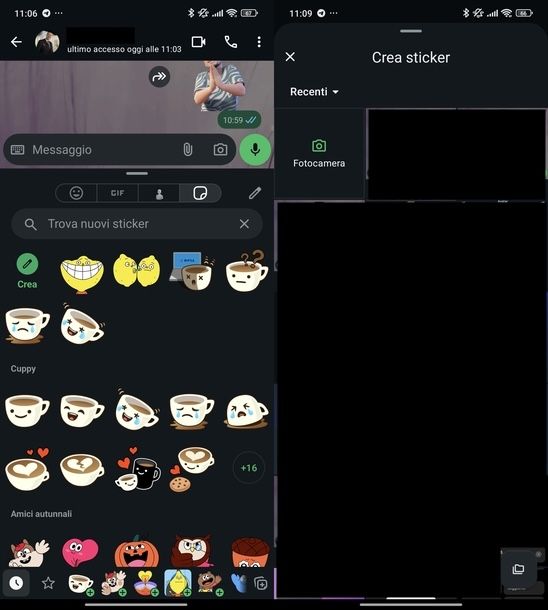
Gli sticker WhatsApp sono adesivi virtuali che aggiungono colore, divertimento e personalità alle conversazioni. Si tratta di una forma di comunicazione visiva molto più espressiva rispetto ai semplici emoji tradizionali, progettata specificamente per aiutarti a trasmettere emozioni, stati d’animo e significati in modo più efficace e creativo nei tuoi messaggi.
Gli sticker si differenziano nettamente dagli emoji tradizionali e dalle GIF animate. Sono elementi grafici statici o animati che possono rappresentare personaggi, oggetti, scene tematiche o concetti di vario tipo.
Disponibili in numerosi pacchetti tematici dedicati a matrimoni, auguri di buongiorno, meme e molti altri argomenti, gli sticker permettono di comunicare attraverso il potere delle immagini, rendendo ogni conversazione più ricca, colorata e divertente.
La buona notizia è che WhatsApp offre una funzionalità integrata per creare sticker personalizzati direttamente dall’app, senza che tu debba scaricare applicazioni esterne o utilizzare strumenti complicati.
Gli sticker che crei o scarichi possono essere gestiti facilmente nella sezione dedicata dell’app. È possibile organizzare gli sticker in pacchetti personalizzati, modificare l’ordine dei vari pacchetti per avere quelli preferiti sempre a portata di mano, aggiornarli quando sono disponibili nuove versioni, o rimuoverli completamente da WhatsApp se non ti servono più.
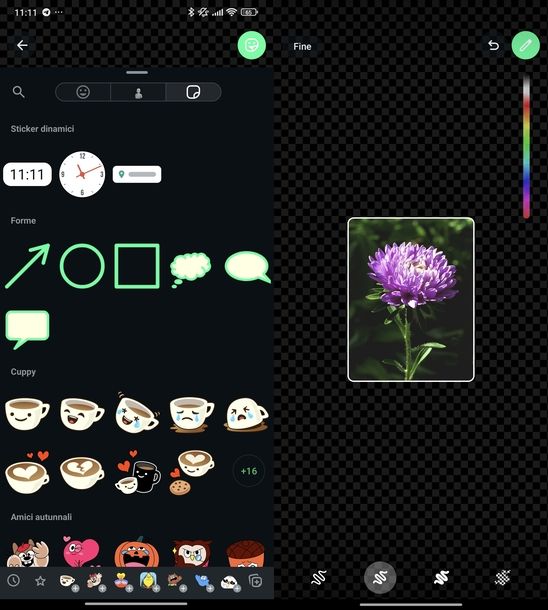
Detto ciò, vediamo come creare i tuoi sticker personalizzati su WhatsApp per Android. Per iniziare, apri sempre una conversazione nell’applicativo, esattamente come hai visto nel capitolo precedente sugli avatar. Una volta aperta la chat, fai tap sull’icona dello sticker che si trova in basso a sinistra, accanto al campo di digitazione del messaggio.
A questo punto, vedrai comparire diverse schede nella parte inferiore dello schermo. Tocca la scheda con l’icona del foglio quadrato con linguetta che trovi in basso a destra. Questa è la sezione dedicata agli sticker personalizzati. Ora, premi sul pulsante Crea con l’icona della matita per accedere allo strumento integrato chiamato Crea sticker.
Ti verrà chiesto di selezionare la foto che desideri trasformare in sticker. Hai diverse opzioni per scegliere l’immagine da utilizzare. Puoi scorrere tra le anteprime della sezione Recenti per selezionare una delle foto che hai scattato o salvato di recente sul tuo dispositivo.
In alternativa, puoi usare il pulsante Fotocamera per scattare una foto in quel preciso momento, se vuoi creare uno sticker basato su qualcosa che hai davanti a te.
Se le foto recenti non ti soddisfano, puoi fare tap su Recenti in alto a sinistra per aprire un menu che ti permette di selezionare una cartella alternativa (es. Download).
Inoltre, puoi anche toccare il bottone con l’icona della cartella che trovi in basso a destra per selezionare una foto specifica usando il file manager predefinito del tuo dispositivo, offrendoti così massima libertà nella scelta dell’immagine.
Una volta individuata la foto perfetta, fai tap sulla sua anteprima per selezionarla. A questo punto, dovrai attendere qualche secondo mentre lo strumento di WhatsApp crea automaticamente lo sticker dalla foto che hai scelto, ritagliando il soggetto principale e rimuovendo lo sfondo in modo intelligente.
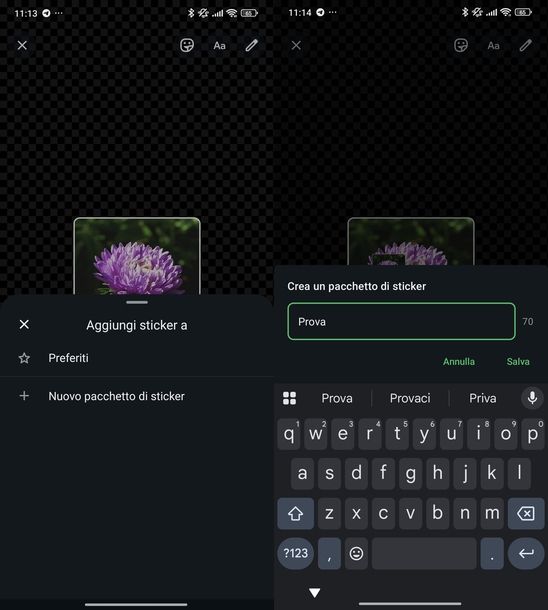
Arrivato a questo punto, hai diverse opzioni per personalizzare ulteriormente il tuo sticker. Se vuoi aggiungere altri elementi decorativi, tocca l’icona dello sticker in alto a destra. Questo ti permetterà di aggiungere altri sticker, avatar o emoji predefiniti sopra quello che hai appena creato dalla foto. Puoi scorrere l’elenco di sticker ed emoji disponibili oppure usare la lente d’ingrandimento in alto a sinistra per cercare un elemento specifico.
Se preferisci aggiungere un testo personalizzato, fai tap sull’icona Aa. Questo aprirà uno strumento di modifica del testo dove potrai digitare ciò che vuoi e usare le varie funzioni disponibili per modificare il font, il colore, la dimensione e altri aspetti del testo. Quando sei soddisfatto del risultato, sfiora Fine in alto a sinistra per salvare le modifiche.
Vuoi dare un tocco ancora più personale al tuo sticker disegnandoci sopra a mano libera? Nessun problema! Tocca l’icona della matita per attivare lo strumento di disegno manuale. Qui puoi usare le funzioni disponibili per modificare il tipo di tratto e il colore del pennello, permettendoti di disegnare liberamente sullo sticker. Anche in questo caso, quando hai finito di disegnare, premi Fine in alto a sinistra per salvare il tuo capolavoro.
È interessante notare che lo strumento di WhatsApp potrebbe aver creato automaticamente più versioni dello stesso sticker, con ritagli o angolazioni leggermente diverse. Se questo è il caso, puoi scegliere la versione che preferisci di più semplicemente facendo tap sulla sua anteprima tra quelle proposte.
Una volta completata la personalizzazione del tuo sticker, hai due modi per utilizzarlo. Puoi premere il pulsante con l’icona dello sticker con un + all’interno, che trovi in basso a destra.
In questo modo, potrai scegliere se aggiungere lo sticker ai tuoi Preferiti oppure creare un nuovo pacchetto di sticker (+ Nuovo pacchetto di sticker) dedicato. Dopo averlo aggiunto alla tua collezione, potrai inviarlo in qualsiasi chat facendo tap sulla sua anteprima.
In alternativa, se vuoi inviare lo sticker immediatamente nella conversazione che hai aperto, senza aggiungerlo prima alla tua collezione, puoi semplicemente toccare il tasto aeroplanino. Lo sticker verrà inviato istantaneamente alla persona con cui stai chattando, permettendoti di condividere subito la tua creazione.
Bitmoji
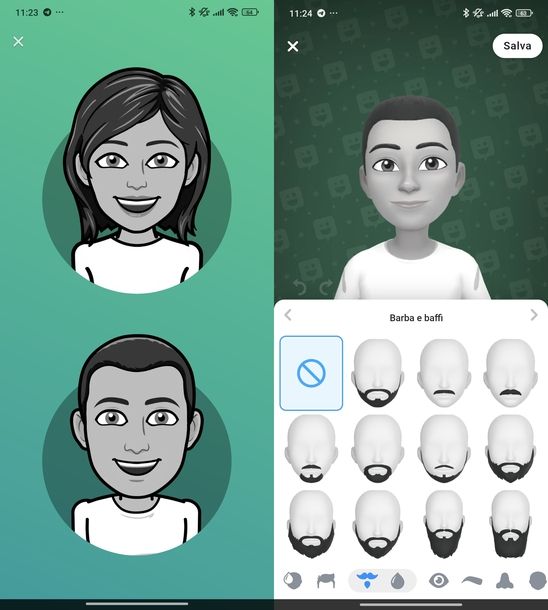
Quando si parla di emoji personalizzati, una delle migliori app di terze parti che si possono prendere in considerazione è indubbiamente Bitmoji. Quest’ultima è completamente gratuita (richiede solo una registrazione) e offre un’incredibile varietà di soluzioni e strumenti per creare degli emoji, anche a partire da un volto reale.
Gli emoji creati in questo modo saranno poi integrati nella tastiera del dispositivo e inviabili su WhatsApp sotto forma di sticker. Per avere maggiori informazioni sull’app, ti rimando alla mia guida dedicata su come creare un emoji personalizzato.
Come creare emoji per WhatsApp iPhone
Se possiedi un iPhone, hai a disposizione non solo le funzioni standard di WhatsApp per creare avatar e sticker, ma anche alcune funzionalità esclusive dell’ecosistema Apple.
Nelle prossime righe ti illustrerò come creare avatar e sticker su WhatsApp per iOS e ti mostrerò anche come sfruttare le funzioni native di iPhone come le Memoji e le più recenti Genmoji. Ognuna di queste opzioni ti permetterà di personalizzare al massimo le tue conversazioni su WhatsApp.
Avatar

Per creare un avatar su iPhone, il procedimento è praticamente identico a quello che hai visto per Android. Per prima cosa, avvia l’app WhatsApp dalla Home screen o dalla Libreria app del tuo iPhone. Una volta fatto ciò, apri una conversazione a cui desideri inviare il tuo avatar, scorrendo tra le chat esistenti o avviandone una nuova.
A questo punto, fai tap sull’icona del foglio bianco quadrato con linguetta che trovi in basso a sinistra nel campo di digitazione del messaggio. Questo ti porterà alla sezione degli sticker. Ora, tocca la scheda con l’icona del viso e premi sul pulsante Crea avatar per iniziare il processo di creazione.
Da questo momento in poi, puoi seguire esattamente la stessa procedura che hai visto nel capitolo dedicato ad Android, perché l’interfaccia e le opzioni sono praticamente identiche su entrambe le piattaforme.
Sticker
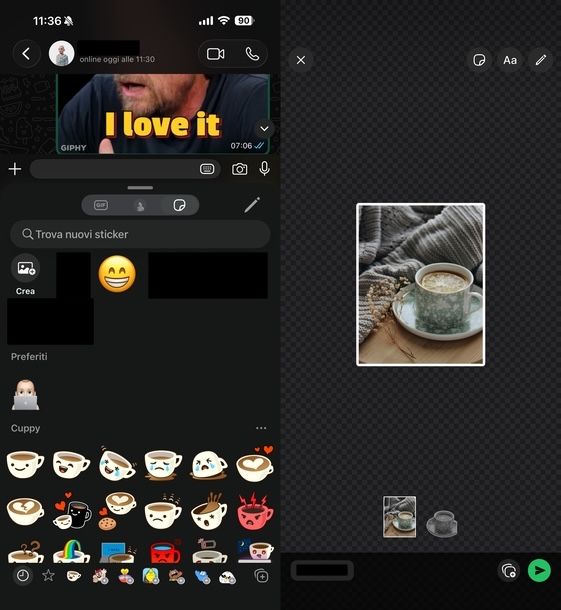
La procedura di creazione degli sticker integrata in WhatsApp per iPhone funziona in maniera molto simile a quella che abbiamo già visto nel capitolo dedicato ad Android. Le differenze sono minime e riguardano principalmente la posizione di alcuni pulsanti e l’aspetto grafico delle schermate, ma il funzionamento di base è identico.
Per iniziare, apri una conversazione in WhatsApp e accedi alla sezione sticker come visto in precedenza. Ora premi su + Crea per avviare lo strumento di creazione sticker.
Ti verrà chiesto di selezionare la foto da convertire in sticker e avrai diverse opzioni per farlo: puoi usare la scheda Foto per accedere alla tua libreria fotografica, selezionare un Album specifico tra quelli disponibili oppure usare il pulsante Fotocamera per scattare una foto sul momento da trasformare in sticker.
Dopo aver selezionato l’immagine, l’app per chattare creerà automaticamente lo sticker ritagliando il soggetto principale. A questo punto, puoi scegliere la versione di sticker che preferisci se ne sono state generate più di una e puoi personalizzarlo ulteriormente. Hai la possibilità di applicare un altro sticker sopra di esso, aggiungere un emoji o un avatar per decorarlo ulteriormente.
Una volta completata la personalizzazione, hai due opzioni per procedere. Puoi fare tap sull’icona dello sticker con un + all’interno per aggiungere lo sticker ai tuoi Preferiti o per creare un nuovo pacchetto di sticker (+ Nuovi) dedicato.
In alternativa, se vuoi inviare subito l’adesivo nella conversazione aperta senza aggiungerlo prima alla tua collezione, tocca semplicemente il bottone aeroplanino e lo sticker verrà inviato immediatamente al destinatario.
Funzioni di iOS

Oltre alle funzionalità standard di WhatsApp che abbiamo appena visto, gli utenti iPhone hanno accesso ad alcune funzioni esclusive dell’ecosistema Apple che possono rendere le conversazioni su WhatsApp ancora più creative e personalizzate. Vediamo nel dettaglio le Memoji, le Genmoji e gli sticker nativi di iOS.
Le Memoji sono gli avatar personalizzati nativi di Apple, molto simili agli avatar di WhatsApp ma con alcune funzionalità aggiuntive esclusive dell’ecosistema iOS. Se vuoi sapere nel dettaglio come creare e usare le Memoji su WhatsApp, ti consiglio di consultare la mia guida dedicata su come usare Memoji su WhatsApp, dove troverai tutte le informazioni necessarie per sfruttare al meglio questa fantastica funzionalità di Apple nelle tue conversazioni.
Le Genmoji sono una vera e propria rivoluzione nel mondo degli emoji per gli utenti iPhone equipaggiati con Apple Intelligence. Si tratta di emoji che diventano ancora più personalizzabili grazie all’intelligenza artificiale di Apple.
Con questa innovativa funzione, è ora possibile creare degli emoji completamente personalizzati semplicemente digitando una descrizione testuale di ciò che vuoi rappresentare. Puoi anche creare delle Genmoji partendo da foto esistenti, per renderle davvero uniche e inimitabili, impossibili da replicare con le emoji standard.
Per iniziare, apri una conversazione nell’app. Dopodiché, fai tap sul campo del messaggio in basso per attivare la tastiera iOS. Ora tocca l’icona della faccina sorridente che trovi in basso a sinistra nella tastiera, poi premi il pulsante Genmoji che si trova a destra del campo Descrivi un’emoji.
A questo punto, hai diverse opzioni per creare la tua Genmoji personalizzata. Puoi usare il campo Descrivi una Genmoji per digitare le caratteristiche specifiche che deve avere l’emoji che desideri creare.
In alternativa, puoi esplorare la sezione Suggerimenti dove troverai diverse opzioni predefinite. Puoi fare tap su uno dei suggerimenti proposti per creare rapidamente una Genmoji basata su quell’idea. Se vuoi partire da un emoji esistente e personalizzarlo, tocca l’icona della faccina sorridente con un + in alto a destra per selezionare un emoji da cui iniziare.
Per esplorare ancora più opzioni creative, fai tap su Mostra di più. Questo ti permetterà di selezionare elementi specifici come un tema particolare, un’espressione facciale, un costume, un accessorio o persino un luogo da includere nella tua Genmoji.
Puoi anche premere il pulsante omino in basso a destra per scegliere una persona specifica (magari te stesso o un contatto) oppure un emoji come base di partenza per la creazione.
Dopo aver selezionato tutte le opzioni che preferisci, attendi qualche secondo mentre Apple Intelligence genera la tua Genmoji personalizzata. Una volta completata la creazione, vedrai l’anteprima del risultato. Se ti piace, premi semplicemente il tasto spunta in alto a destra per inviare immediatamente lo sticker nella conversazione di WhatsApp che hai aperto.
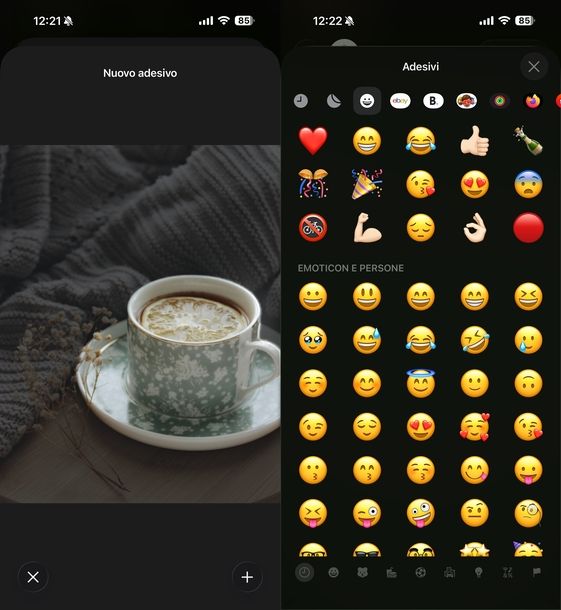
iOS offre anche un sistema nativo molto comodo per creare e gestire sticker che possono essere utilizzati in WhatsApp. Vediamo come sfruttare questa funzionalità direttamente dalla tastiera del tuo iPhone.
Dopo aver aperto una conversazione, fai tap sull’icona della faccina sorridente in basso a sinistra per accedere alla sezione emoji e sticker della tastiera iOS. Ora tocca l’icona dell’adesivo che trovi in basso a sinistra, posizionata proprio a sinistra dell’icona dell’orologio.
Qui hai due opzioni principali per creare o accedere agli sticker. Se vuoi creare un nuovo sticker da una tua foto, premi il pulsante con l’icona dell’adesivo con un + all’interno (che trovi accanto al campo Descrivi un’emoji).
Ti verrà mostrata la tua galleria fotografica: fai tap sull’anteprima della foto che desideri convertire in sticker. iOS riconoscerà automaticamente il soggetto principale della foto e lo ritaglierà rimuovendo lo sfondo. A questo punto, premi il bottone + in basso a destra per aggiungere lo sticker ai tuoi preferiti e inviarlo direttamente nella conversazione.

Se invece vuoi accedere alla collezione completa di sticker disponibili su iOS, fai tap sull’icona dell’adesivo grigio con linguetta. Questo ti porterà alla schermata Adesivi dove potrai cercare l’emoji che preferisci usando le comode schede tematiche in alto. Quando trovi lo sticker perfetto, fai semplicemente tap sulla sua anteprima per inviarlo immediatamente come adesivo nella chat di WhatsApp.
C’è anche un altro metodo molto interessante per creare sticker direttamente dall’app Foto di Apple. Apri l’app Foto sul tuo iPhone e cerca l’immagine che vuoi convertire in adesivo scorrendo tra le tue foto. Quando la trovi, fai tap sulla sua anteprima per aprirla a grandezza naturale e visualizzarla meglio.
Ora, esegui una lunga pressione (tap prolungato) sul soggetto principale presente nella foto. iOS riconoscerà automaticamente il soggetto e lo isolerà dallo sfondo. A questo punto, comparirà un menu con diverse opzioni. Puoi scegliere il tasto Copia per copiare lo sticker negli appunti.
Dopodiché, apri la chat di WhatsApp a cui vuoi inviare lo sticker, fai tap sul campo di digitazione per attivare la tastiera, poi fai un secondo tap sempre sul campo di digitazione e vedrai comparire il pulsante Incolla sopra la tastiera.
Toccalo per incollare lo sticker che hai copiato. A questo punto, puoi scegliere se premere Invia per inviarlo subito oppure Modifica sticker per apportare ulteriori modifiche prima dell’invio.
In alternativa, sempre dal menu che compare dopo la lunga pressione sul soggetto della foto, puoi premere il pulsante Aggiungi adesivo per aggiungerlo direttamente alla tua collezione personale di adesivi del sistema operativo della “mela morsicata”. Una volta aggiunto, potrai inviarlo facilmente in WhatsApp usando il metodo che abbiamo visto poco fa, accedendo alla sezione adesivi dalla tastiera.
Come creare emoji personalizzati su WhatsApp PC
Se preferisci utilizzare WhatsApp dal tuo computer, che sia un PC Windows o un Mac, devi sapere che anche da desktop hai la possibilità di creare contenuti personalizzati da inviare nelle tue conversazioni.
Nelle prossime righe ti illustrerò come procedere sia su Windows (incluso WhatsApp Web) che su macOS, spiegandoti le particolarità e le differenze rispetto alle versioni mobile.
Windows/WhatsApp Web
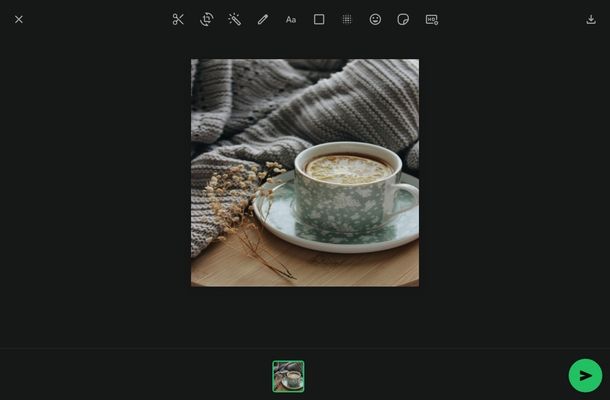
Prima di procedere, è importante fare una precisazione: su Windows e WhatsApp Web non viene creato un vero e proprio sticker personalizzato come quelli che abbiamo visto sugli smartphone, ma piuttosto un’immagine sotto forma di sticker.
La funzionalità è comunque molto utile e ti permette di trasformare rapidamente qualsiasi immagine presente sul tuo computer in un adesivo da inviare nelle chat di WhatsApp.
Per iniziare, puoi scegliere se utilizzare il client desktop di WhatsApp per Windows oppure la versione Web accessibile tramite browser. Se preferisci usare il client desktop, avvia l’applicazione WhatsApp che hai installato sul tuo PC Windows. Puoi farlo cliccando sull’icona presente sul Desktop, nella barra delle applicazioni oppure cercandola nel menu Start.
Se invece preferisci utilizzare WhatsApp Web, avvia il browser che preferisci (es. Google Chrome) e raggiungi il sito ufficiale di WhatsApp Web. Se non hai già effettuato l’accesso, dovrai completare la procedura di login scansionando il codice QR con il tuo smartphone oppure inserendo il numero di cellulare, a seconda delle opzioni disponibili per il tuo account.
Una volta che hai accesso a WhatsApp sul tuo PC, apri la conversazione in cui desideri inviare lo sticker cliccando su di essa nell’elenco delle chat. Ora, fai clic sull’icona dello sticker che trovi in basso a sinistra nella schermata della conversazione, vicino al campo di digitazione del messaggio.
A questo punto, premi sul pulsante + Crea per avviare lo strumento di creazione sticker. Si aprirà automaticamente Esplora File (il file manager di Windows) che ti permetterà di navigare tra le cartelle del tuo computer per selezionare l’immagine che desideri convertire in sticker. Cerca il file immagine che vuoi usare, cliccaci sopra per selezionarlo e poi premi il bottone Apri per confermare la scelta.
WhatsApp caricherà l’immagine e ti mostrerà un’anteprima con diversi strumenti di modifica disponibili nella parte superiore dello schermo. Puoi applicare vari effetti per personalizzare il tuo sticker prima di inviarlo (es. Contorno, Ritaglia e ruota, Filtro e così via).
Dopo aver applicato tutte le modifiche che desideri, non ti resta che premere il bottone dell’aeroplanino che trovi in basso a destra per inviare immediatamente l’adesivo nella conversazione aperta. Lo sticker verrà inviato al destinatario e apparirà nella chat come un normale adesivo di WhatsApp.
macOS
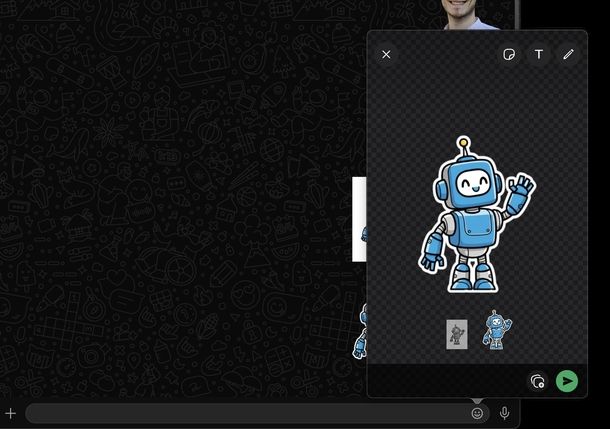
Se utilizzi un Mac, il procedimento per creare sticker su WhatsApp è molto simile a quello di Windows, ma con alcune differenze legate all’interfaccia di macOS.
Per iniziare, apri il client desktop di WhatsApp per macOS. Puoi farlo cliccando sull’icona dell’app nel Dock, in App oppure tramite il Launchpad.
Una volta aperta l’applicazione, apri la conversazione in cui desideri inviare lo sticker cliccando su di essa nell’elenco delle chat. Ora, fai clic sull’icona della faccina sorridente che trovi in basso a destra nel campo di digitazione del messaggio. Questo aprirà il menu degli emoji e sticker.
Seleziona la scheda Sticker per accedere alla sezione dedicata agli adesivi. Qui troverai il pulsante Crea: cliccaci sopra per avviare lo strumento di creazione sticker.
Si aprirà automaticamente il Finder (il file manager di macOS) che ti permetterà di navigare tra le cartelle del tuo Mac alla ricerca dell’immagine che vuoi convertire in sticker.
Seleziona l’immagine che preferisci cliccandoci sopra, poi premi il bottone Apri per importarla nello strumento di creazione sticker di WhatsApp. L’immagine verrà caricata e visualizzata con un’anteprima.
Ora, puoi applicare eventuali modifiche allo sticker, esattamente come abbiamo visto in precedenza per la versione iPhone. Le opzioni di modifica disponibili su macOS sono molto simili a quelle della versione iOS, permettendoti di personalizzare lo sticker in vari modi prima di inviarlo.
Quando sei soddisfatto del risultato, hai due opzioni per procedere. Puoi premere il pulsante aeroplanino per inviare immediatamente lo sticker nella conversazione aperta oppure puoi cliccare sul pulsante con l’icona dello sticker con il simbolo + all’interno per aggiungere l’adesivo ai tuoi preferiti o creare una nuova collezione di sticker personalizzata. In questo modo, lo sticker rimarrà salvato e potrai riutilizzarlo facilmente in futuro in qualsiasi altra conversazione, senza doverlo ricreare ogni volta da zero.

Autore
Salvatore Aranzulla
Salvatore Aranzulla è il blogger e divulgatore informatico più letto in Italia. Noto per aver scoperto delle vulnerabilità nei siti di Google e Microsoft. Collabora con riviste di informatica e ha curato la rubrica tecnologica del quotidiano Il Messaggero. È il fondatore di Aranzulla.it, uno dei trenta siti più visitati d'Italia, nel quale risponde con semplicità a migliaia di dubbi di tipo informatico. Ha pubblicato per Mondadori e Mondadori Informatica.